文章詳情頁
怎么解決Win10系統盤符錯亂的問題?
瀏覽:109日期:2022-08-11 08:37:48
最近有用戶反映在使用Win10系統的時候,遇到了Windows10系統出現盤符錯亂的問題。無論誰在使用電腦的時候都可能會發現出現盤符錯亂的問題,出現盤符錯亂讓用戶們很苦惱,這是怎么回事呢,今天小編就來向大家簡單的介紹一下Win10系統盤符錯亂的解決方法,一起來看看吧!
Win10系統盤符錯亂的解決方法
1、在桌面右鍵此電腦,隨后選擇管理進入。
2、在出現的計算機管理界面中,直接選擇磁盤管理進入。

3、此時可以看到電腦中的盤符情況。
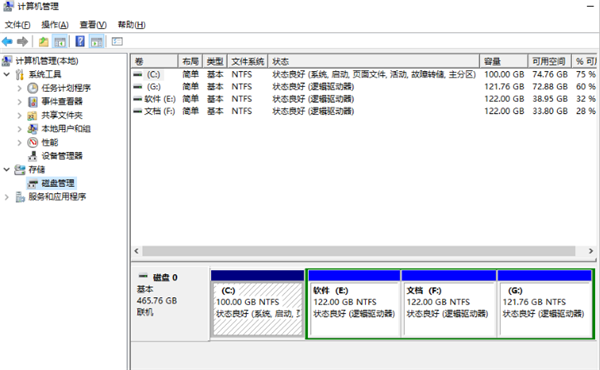
4、直接右鍵選中其中一個磁盤,開始進行更改驅動器號和路徑。

5、在彈出的界面中點擊更改,隨后選擇更改后的盤符,最后保存設置。
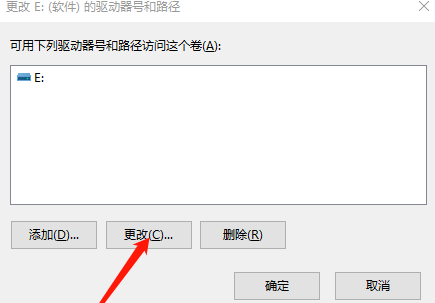
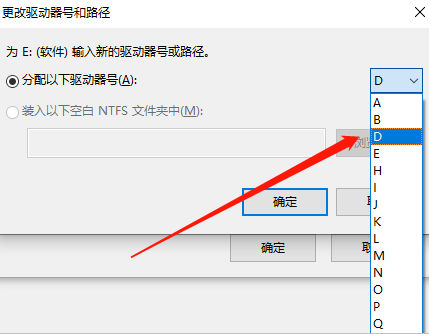
6、如果此時磁盤是打開的,就會彈出以下提示框,直接停止運行磁盤即可。
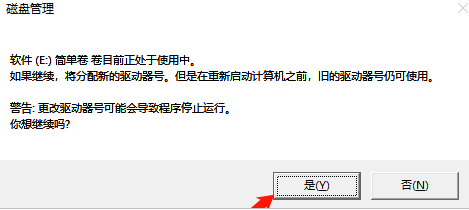
7、設置完成后,剛剛的磁盤盤符就成功修改好了。
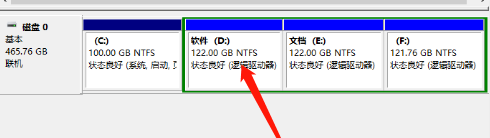
相關文章:
1. 非uefi怎么安裝Win11?非uefi安裝Win11的方法教程2. Win8鼠標靈敏度怎么調?Win8調節鼠標靈敏度的方法3. Win10安裝失敗進不了系統怎么辦?Win10安裝失敗進不了系統解決方法4. Win7怎么升級正版Win10?最全Win7免費升級正版Win10教程5. Win10 20H2文件夾隱藏了怎么顯示?6. Win10怎么卸載virtualbox?Win10升級提示立即卸載virtualbox怎么卸載?7. win10應用商店無法打開的解決方法8. 微軟Win11即將禁用30多年歷史的SMB1傳輸協議9. Win11突然黑屏怎么辦?Win11突然黑屏解決方法10. 如何一鍵關閉所有程序?Windows系統電腦快捷關閉所有程序教程
排行榜

 網公網安備
網公網安備